Comment afficher l’écran de son PC sur son iPhone ?
ApowerMirror
Le premier outil est ApowerMirror, qui est un programme de mise en miroir professionnel. Il est donc capable de diffuser tous les contenus sur le mobile vers un autre appareil tel que le PC, la télé, etc. En plus de pouvoir mettre en miroir l’écran du PC sur Android, vous pouvez aussi partager le contenu de votre PC sur un iPhone. Voici comment diffuser le PC sur iPhone :
- Télécharger et installer ApowerMirror sur votre PC et sur iPhone.
- Une fois l’installation effectuée, lancez le programme sur votre iPhone puis appuyez sur le bouton LocalCast.
- Dans la liste des appareils détectés, appuyez sur le nom de votre PC et cliquez sur l’option « Diffuser l’écran du PC sur le téléphone ».
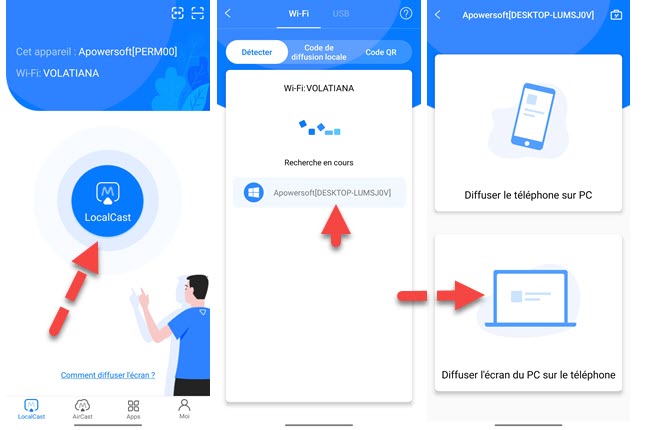
iDisplay
iDisplay est une autre application permettant de transformer votre iPhone comme un PC. D’ailleurs, le programme fonctionne sur différentes plateformes comme l’iPhone et le PC ; c’est ainsi que vous pourriez l’utiliser pour étendre votre moniteur. L’application est fière de sa rapidité fulgurante qui vous permet d’avoir une expérience fluide comme si vous étiez sur le PC. L’écran du PC sera diffusé en haute résolution. 2 modes de connexion sont possibles : via USB et en Wi-Fi. Veuillez toutefois noter que iDisplay fonctionne comme une extension c’est-à-dire que vous ne pourriez pas voir votre écran en entier. Pour afficher le PC sur l’iPhone, vous devez :
- Installer iDisplay sur vos deux périphériques : iPhone et PC puis lancez le programme.
- Pour accéder à votre iPhone, sélectionnez votre PC dans la liste des périphériques connectés.
- Une fenêtre pop-up s’affichera alors sur votre écran vous demandant votre autorisation. Cliquez simplement sur Autoriser pour « activer la connexion ».

Conclusion
Les applications susmentionnées sont parfaites pour afficher l’écran du PC sur iPhone. Pour conclure, ApowerMirror est le meilleur moyen pour diffuser pleinement l’écran et avoir un contrôle total de son écran ; tandis qu’iDisplay sera un meilleur moyen si vous n’êtes pas satisfaits de la taille de votre écran et souhaitez avoir plus d’espace de travail.



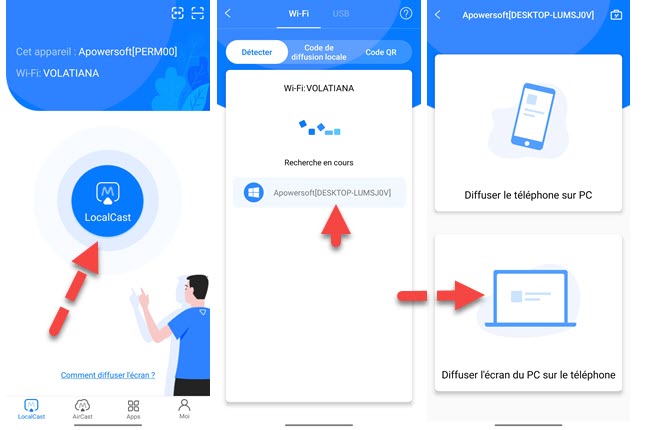
Laissez un commentaire